第十五讲 网页制作.docx
《第十五讲 网页制作.docx》由会员分享,可在线阅读,更多相关《第十五讲 网页制作.docx(20页珍藏版)》请在冰豆网上搜索。
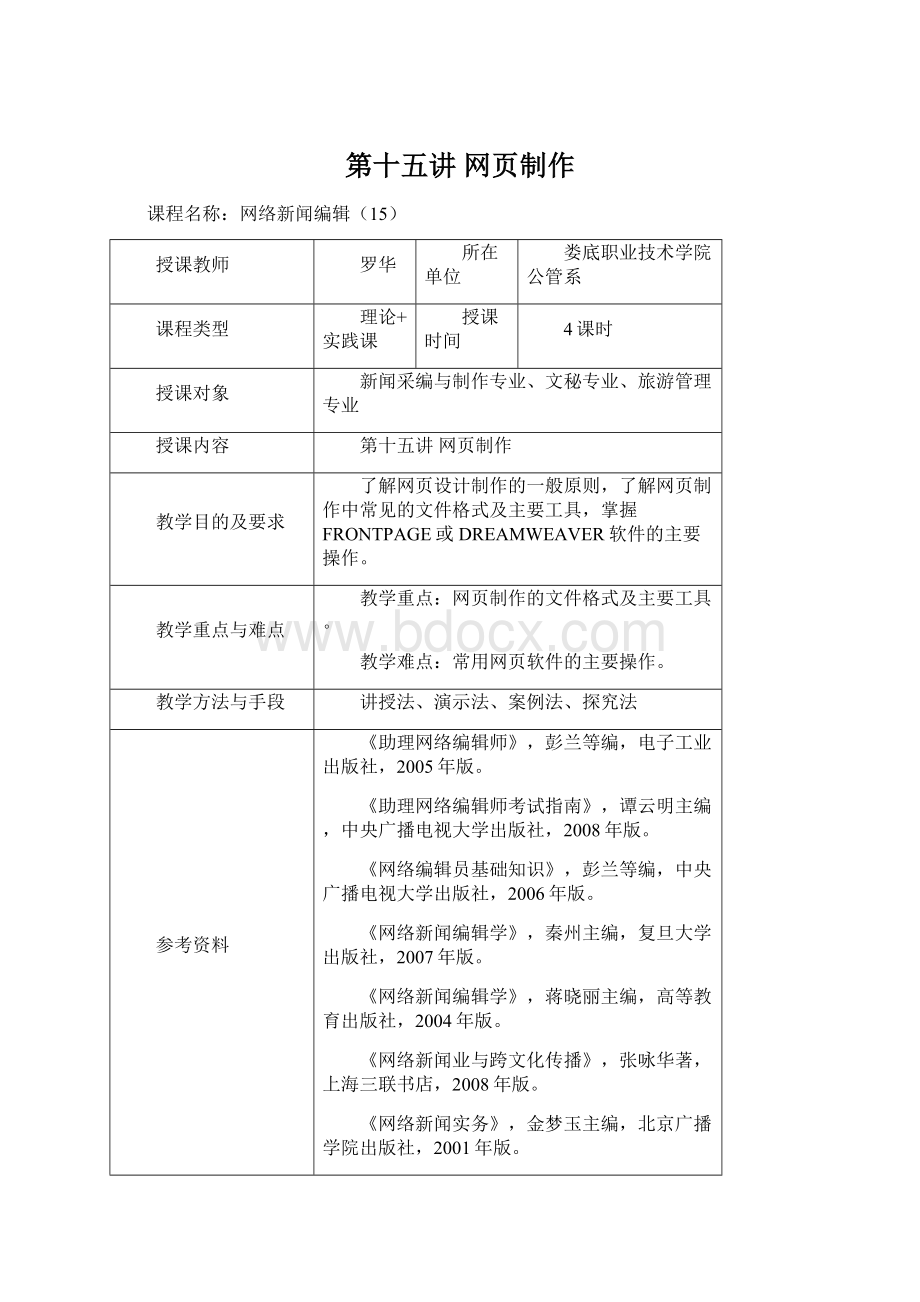
第十五讲网页制作
课程名称:
网络新闻编辑(15)
授课教师
罗华
所在单位
娄底职业技术学院公管系
课程类型
理论+实践课
授课时间
4课时
授课对象
新闻采编与制作专业、文秘专业、旅游管理专业
授课内容
第十五讲网页制作
教学目的及要求
了解网页设计制作的一般原则,了解网页制作中常见的文件格式及主要工具,掌握FRONTPAGE或DREAMWEAVER软件的主要操作。
教学重点与难点
教学重点:
网页制作的文件格式及主要工具。
教学难点:
常用网页软件的主要操作。
教学方法与手段
讲授法、演示法、案例法、探究法
参考资料
《助理网络编辑师》,彭兰等编,电子工业出版社,2005年版。
《助理网络编辑师考试指南》,谭云明主编,中央广播电视大学出版社,2008年版。
《网络编辑员基础知识》,彭兰等编,中央广播电视大学出版社,2006年版。
《网络新闻编辑学》,秦州主编,复旦大学出版社,2007年版。
《网络新闻编辑学》,蒋晓丽主编,高等教育出版社,2004年版。
《网络新闻业与跨文化传播》,张咏华著,上海三联书店,2008年版。
《网络新闻实务》,金梦玉主编,北京广播学院出版社,2001年版。
《网络传播案例教程》,彭兰主编,中国人民大学出版社,2010年版。
《网络传播学导论》,赵志立著,四川人民出版社,2009年版。
《网络媒体策划》,郭春燕主编,中央广播电视大学出版社,2009年版。
教学进程和教学内容
教学方法
辅助手段
一、理论知识
(一)网站结构的规划的一般原则
网页制作虽然是一种技术型的工作,但是在运用技术手段进行设计与制作时,需要了解网页设计的一些基本原则,这样才能制作出结构清晰、美观大方、便于传输的网页。
1.网站的组织结构
一个内容繁杂的网站,需要有明确的设计意图和清晰的组织结构,明快悦目的设计风格。
而制定合理的网站的结构,是解决问题的关键。
结构在这里指的是页面之间的关系,它既体现了网站内容的分类关系,也反映了网站设计的组织结构关系。
一般网站结构分成3类:
层次树、线形、网状(Web)结构。
(1)层次树结构
在这样的结构里,主页设立若干个主要栏目,每个栏目里的信息再分成一些子栏目,依次类推。
用导航系统将所有内容组成一棵由主页出发的树,用户的浏览过程是沿着树上下流动的过程,如图所示。
(2)线形结构
在这样的结构中,所有页面具有同等的地位,用户的浏览过程是从一个页面到另一个页面的水平流动。
(3)网状结构
也可称为无结构。
页面之间没有明显的结构,而是以内在的逻辑关系存在。
•
一般来说,设计时大多采用树型结构。
这样眉目很清晰,也便于内容的扩充。
2. 网页设计与有效传播
在网页设计时应当考虑网页的传播效果,主要包括:
一是网页的传播的速度,二是传播的质量。
(1)网页设计与传播速度
网络带宽
在网页设计时,影响传播速度的因素有:
●网页文件的大小 (页面分割)
●图片的数量和分辨率
●多媒体插件的运用
(2)网页设计与传播质量
网页设计对传播质量产生影响的因素有:
●网页的页面尺寸(一个方向发展或水平或垂直,需要滚动屏幕时要设置回页首的导航条。
)
●色彩运用
●浏览者的机器设备和浏览器
(二)与网页制作相关的文件格式
在多媒体的网络设计环境中,了解不同的信息格式是正确使用它们的前提。
一般多媒体信息都有多种标准,不同标准有不同的优缺点,应该根据需要进行选择。
1.图像、动画、视频文件格式
(1)*.gif(GraphicInterchangeFormat)
(2)*.bmp(Bitmap)文件
(3)*.tif*.tiff(TagImageFileFormat)文件
(4)*.jpg*、.jpeg文件
(5)*.png(PortableNetworkGraphics)文件
(6)*.tga(TaggedGraphics)文件
(7)*.avi(AudioVideoInterleaved)文件
(8)*.mov、*.move、*.movie文件
2.音频文件格式
(1)*.wav(WaveformAudioFile)文件
(2).aif/.aiff文件
(3)*.au文件
(4)*.mp1/*.mp2/*.mp3文件
练习一:
下列属于图形、图像处理软件的是(A)
A、PHOTOSHOPILLUSTRATORFREEHANDFIREWORKSCORELDRAW图形图像处理软件
B、FLASH3DSMAX动画制作软件
C、SOUNDFORGECOOLEDITPROWAVELAB音频软件
D、ADOBEPREMIER、品尼高Studio、索尼Vegas、微软MovieMaker、Cyberlink威力导演、友立会声会影视频软件
E、REALMEDIAQUICKTIMEWINDOWSMEDIA三大流媒体软件
练习二:
下列属于音频格式的是(D)
A、*.gif*.bmp*.psd*.tiff*.jpg*.png*.tga图像文件格式其中*.gif和*.png支持透明效果。
B、*.SWF*.GIF动画格式
C、*.AVI*.MOV*.QT*.MPEG*.MPG*.DAT*.RM*.RAM*.ASF*.WMV视频格式
D、*.WAV*.MID*.MP3音频格式
(三)网页开发设计的高级工具
尽管HTML是网页设计的基础,但是HTML的能量仍是有限的,特别是要处理交互功能或动态效果时,它往往显得力不从心。
下面这些工具是对HTML有力的辅助。
1.CGI
2.ASP
3.JavaScript(脚本)
4.JavaApplet
5.Flash
二、操作实训
案例一 创建EDUNET站点
在本机创建名为“edunet”站点
操作步骤:
① 执行【站点】→【管理站点】命令。
此时,系统会弹出“管理站点”对话框,如图所示。
②单击【新建】→【站点】命令,并根据向导进行站点设置。
③ 站点设置包括:
站点名称、动态网页脚本语言和服务器技术、设置测试服务器类型和站点目录、访问站点的虚拟目录、是否使用远程服务器等。
如图所示。
案例二 打开和保存网页
对于需要编辑和修改的网页,须先打开网页。
操作步骤:
①打开网页有三种方法:
其一,单击菜单栏“文件”/“打开”命令。
其二,右击“文件”面板,右击,调出快捷菜单,选择“打开”命令。
其三,在“文件”面板中直接指向要打开的网页文件名双击。
② 制作窗口显示打开网页的内容,进入网页编辑状态,可以对网页进行编辑和修改操作。
③ 单击草单栏“文件”\”保存”命令,保存文件。
提示:
如果需要对已经存在的站点中的页面进行操作,在“文件”窗口中,单击最左边的下拉菜单,选中某一站点名,即可打开该站点。
案例三 编辑基本网页
按以下的图示,编辑一个新建网页。
通过新建或打开站点中已建立的网页,即进入网页的编辑制作状态。
此时可以进行文本、图片、表格、链接等基本网页元素的编辑。
设置背景图像
将c:
\windows\clouds.gif设为背景图像。
操作步骤:
①执行“修改”菜单\“页面属性”命令,弹出“页面属性”对话框,如图所示;
② 在背景图像文本框中输入“c:
\windows\clouds.gif”;
③ 单击“确定”,完成设置。
插入表格
利用表格对网页进行页面布局。
操作步骤:
①在“对象”面板中单击“常用”选项卡上的“”按钮。
出现一个“插入表格”对话框,在对话框内填入如图所示相应数据。
单击“确定”,一个5行3列的表格就插入到编辑窗口中,如图所示。
②与此同时,“表格属性”面板出现在下方,为使表格居中,请在“表格属性”面板“对齐”下拉菜单中选择“居中对齐”命令,如图所示。
3调整表格大小,并根据网页示例,选中第一行的所有单元格,单击“单元格属性”面板中“合并单元格”按钮,如图所示。
插入背景图片
在表格第一行设置背景图片。
操作步骤:
①将光标移到表格第一行,并选中此行;
② 在单元格属性面板的背景文本框中输入背景图片抵制和名称;
插入图片
①标移到表格第一行,单击“对象面板”上的“”按钮,在弹出的“选择图像源”对话框;
②窗口里选择需要插入的图片文件。
如果图片没有在网站根目录下的文件夹内,同样会出现一个要求保存到根目录下的文件夹里去的提示窗口,选定并保存后,可以看见图片已被插入到表格的第一栏内
③同时,在下方出现一个“图片属性”面板,在链接一栏内输入“Illywebphoto/index.by”,使之能链接到网站相册的主页。
最后调整一下图片尺寸,使之和单元格的大小一致。
如图所示。
插入文字
操作步骤:
①在表格的第一栏右侧键人文字“现代网路教育技术培训中心”作为网站名称。
② 选中“现代网路教育技术培训中心”几个字,
③ 选择“文字属性”面板下拉菜单中的“编辑字体列表”命令,如图所示,此时会弹出“编辑字体列表”窗口,在“可用字体”列表框内,选择中文字体“隶书”通过“囚”按钮将其添加到“字体列表”框中,单击“确定”按钮,如图所示。
回到“文字属性”面板。
④将字体设为“隶书”,字号设为“36”,颜色选择深红色,并在链接一栏内输入“厄edunet\index.hm”,使之能链接到网站相册的主页中,如下图所示。
插入E-mail及其链接
将光标移到表格的第三栏内,单击“常用”对象面板上的“”按钮,进行如图所示的设置,设置完毕后单击“确定”按钮插入E-mail及其链接。
插入链接
将表格中的文字与相应的网页建立链接,例如将第一行中的“联系我们”与ycwlpx@链接、“首页链接”与“index.htm”链接等。
操作步骤:
①选中建立链接的文字;
②在文字属性面板中的
输入链接对象的URL如:
ycwlpx@;或选中建立链接的文字,鼠标指向在文字属性面板中的链接图标拖向站点内的网页,与之建立链接、或双击文件夹图标打开资源管理其选择相应的文件,与之建立链接。
如图所示。
插入更新日期
操作步骤:
1在第四行内输入文本“更新日期:
”,
② 在“更新日期:
”旁插入日期。
单击“常用”对象面板上的按钮,在弹出的“插入日期”对话框内,
③ 选择一个日期格式,将“储存时自动更新”复选框选中,
④ 单击“确定”按钮,如图所示。
保存文件
经过上述步骤,一个首页文件就制作完成,将它保存为homepage.hm首页文件。
选择DreamweaverMX菜单栏“文件”/“保存”命令,选择保存路径为 d:
\edunet,文件名取为homepage.him。
案例导入
多媒体课件
网络视频
作业
课后小结